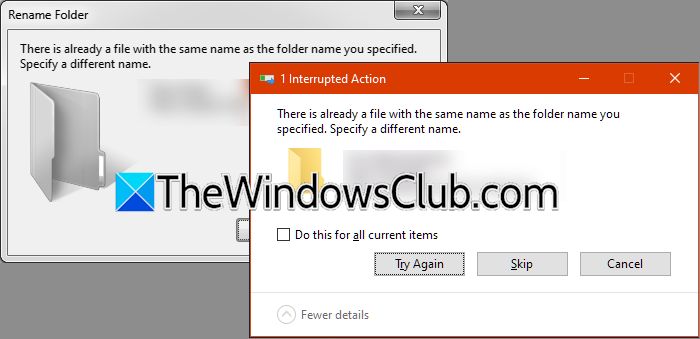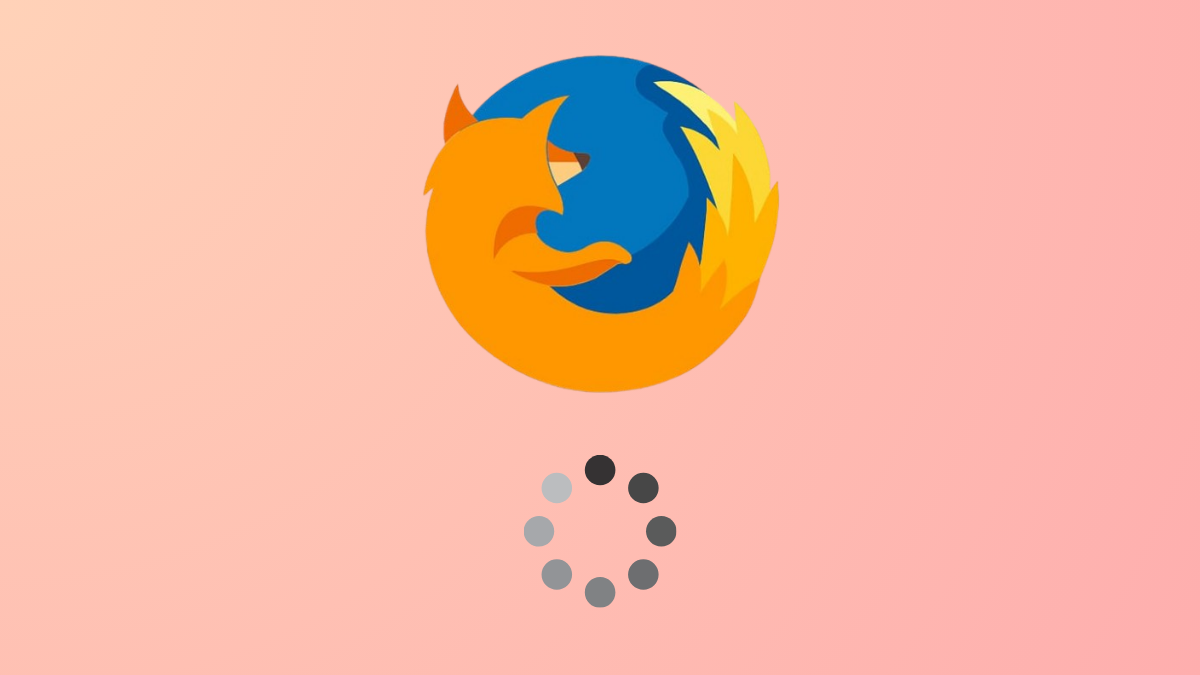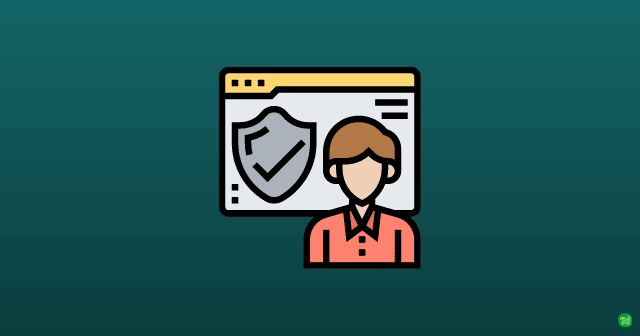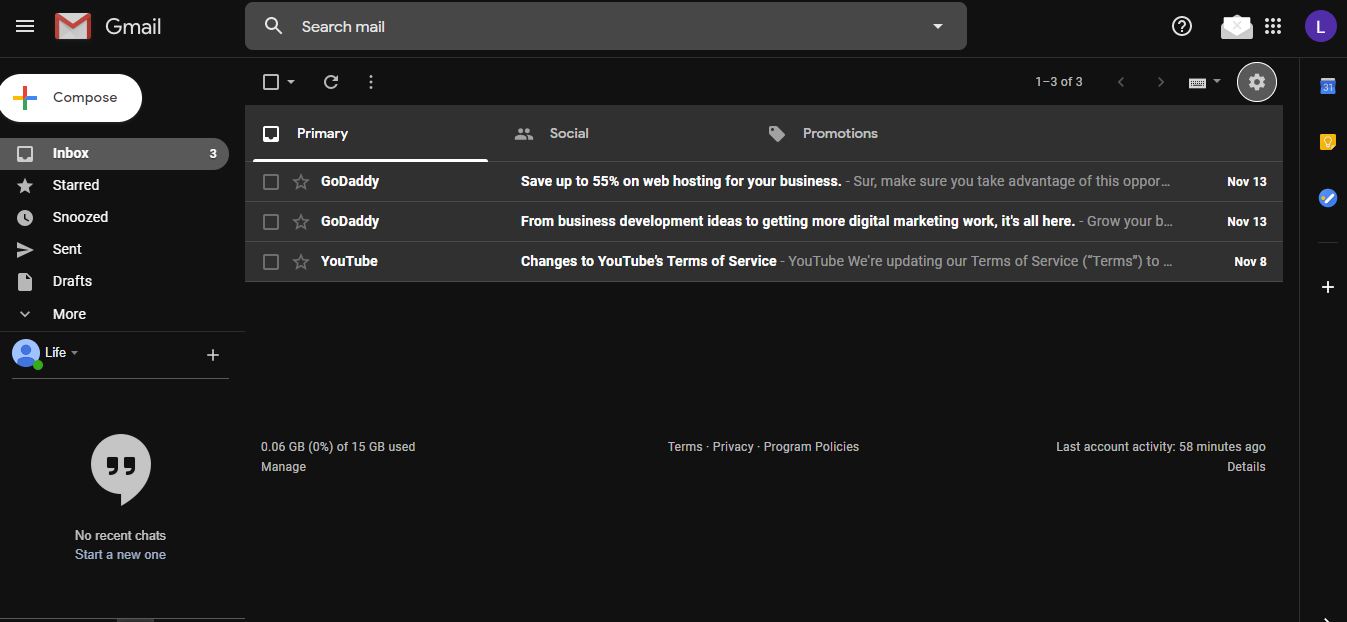A Restauração do Sistema é uma ótima ferramenta para restaurar o sistema ao estado de funcionamento anterior. Você pode executar esta ferramenta quando encontrar um problema em seu sistema. No entanto, às vezes, a Restauração do Sistema falha ao restaurar o sistema e mostra uma mensagem de erro informandoFalha na restauração do sistema. Este artigo lista algumas correções para oA Restauração do sistema falhou ao restaurar um arquivo (0xc0000022)erro no Windows 11/10.
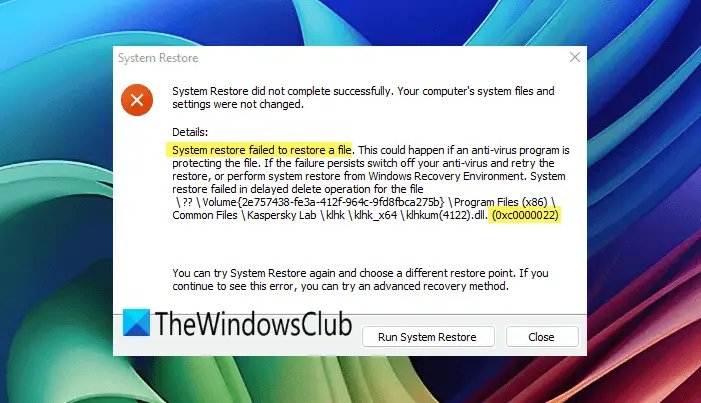
Se você encontrar oA Restauração do sistema falhou ao restaurar um arquivo (0xc0000022)erro ao executar a ferramenta Restauração do sistema em seu computador, use as seguintes sugestões para corrigir esse erro:
- Desative seu software antivírus de terceiros
- Faça uma varredura em seu sistema em busca de malware
- Execute a Restauração do Sistema no Modo de Segurança ou Inicialização Limpa
- Execute a Restauração do Sistema no Ambiente de Recuperação do Windows
- Ver registros de eventos
1] Desative seu software antivírus de terceiros
Sugiro que você desabilite seu antivírus e execute a Restauração do Sistema. Às vezes, apenas desabilitar o antivírus de terceiros não funciona. Você também pode precisar desinstalar seu antivírus. Se você tiver a chave de ativação do produto do seu antivírus, tente executar a Restauração do Sistema após desinstalar o antivírus. Neste caso, você pode ativar seu antivírus novamente após reinstalá-lo.
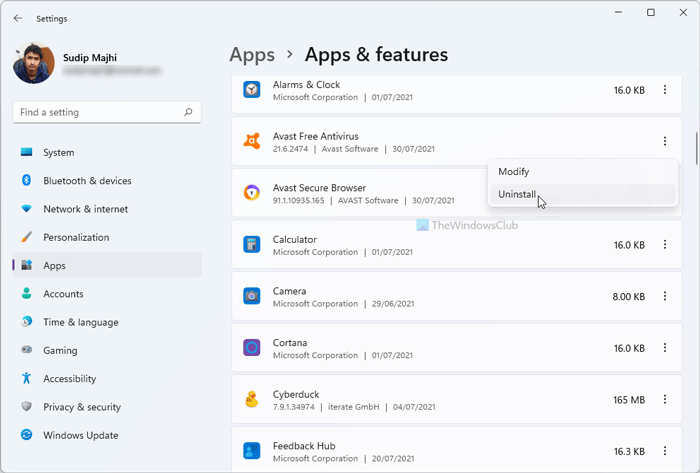
Se a Restauração do sistema funcionar após a desinstalação do antivírus, seu antivírus está em conflito com a Restauração do sistema ou algum recurso do seu antivírus pode ser responsável por esse erro. Entre em contato com o suporte do seu antivírus para resolver esse problema.
Ler:
2] Faça uma varredura em seu sistema em busca de malware
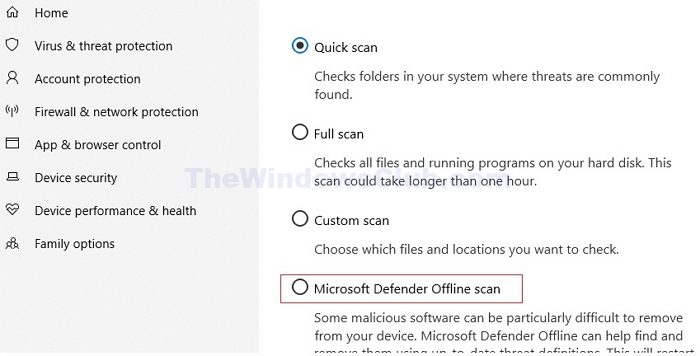
Seu sistema pode estar infectado por um vírus ou malware. A primeira coisa que sugiro que você faça é verificar se há malware. Se você tiver um antivírus de terceiros, poderá usá-lo ou instalar umem seu sistema. Você também pode digitalizar usando o Windows Defender.
3]Execute a restauração do sistema no modo de segurança ou inicialização limpa
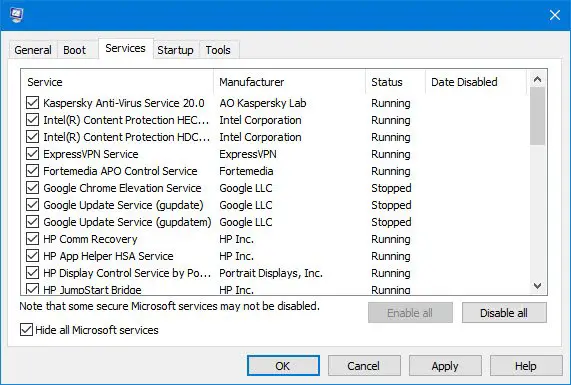
Você também pode tentar executar a Restauração do Sistema emouestado. Isso permitirá que você saiba se um aplicativo ou serviço em segundo plano de terceiros é responsável por esse erro. Se a Restauração do sistema funcionar no modo de segurança ou no estado de inicialização limpa, deixe-a ser concluída. Após a conclusão da Restauração do sistema, você pode sair do modo de segurança ou do estado de inicialização limpa.
4]Execute a Restauração do Sistema no Ambiente de Recuperação do Windows
Execute a Restauração do Sistema no Ambiente de Recuperação do Windows e veja se funciona. Como o seu sistema está funcionando, você pode entrar no Ambiente de Recuperação do Windows simplesmente usando o botão Liga / Desliga. Clique no botão Windows e depois clique no ícone Energia. Agora, pressione e segure a tecla Shift e clique emReiniciar. Alternativamente, você pode usar as configurações do Windows 11/10 para.
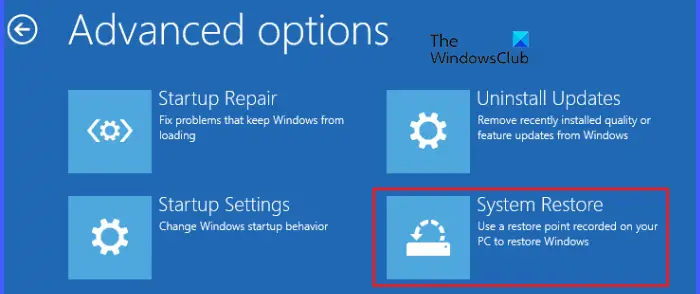
Quando estiver no WinRE, selecioneSolução de problemas > Opções avançadas > Restauração do sistema. Agora, selecione o ponto de restauração necessário para restaurar seu sistema.
5]Ver registros de eventos

O Windows cria logs automaticamente sempre que ocorre um erro no sistema. Todos esses logs estão disponíveis no Visualizador de Eventos, uma ferramenta integrada em computadores Windows. Abra o Visualizador de Eventos erelacionado ao código de erro de restauração do sistema 0xc0000022. Isso o ajudará a solucionar o erro com base nas informações disponíveis no Visualizador de Eventos. Você pode obter ajuda de vários.
Espero que isso ajude.
Ler:
Como faço para corrigir uma falha na restauração do sistema?
Há muitos motivos pelos quais a Restauração do sistema falha, como arquivos de imagem do sistema corrompidos, conflito de software antivírus, erros no disco rígido, etc. Se a Restauração do sistema falhar, você pode tentar algumas correções, como reparar os arquivos de imagem do sistema, desabilitar temporariamente o software antivírus, verificar se há erros no disco rígido, etc.
Como faço para corrigir um erro BSOD?
Você pode receber uma tela azul em diferentes cenários em seu computador Windows, como após atualizar o hardware do sistema, como,,,, etc. Em cada caso, as maneiras de corrigir um erro BSOD são diferentes. Você também pode verificar os logs de eventos em busca de erro de tela azul para solucionar problemas adicionais.
Leia a seguir:.